| 1 | プラスチックカードをセットする( 名刺やプラスチックカードをセットする) |
| 2 | メニューバーの ControlCenter2の画面が表示されます。 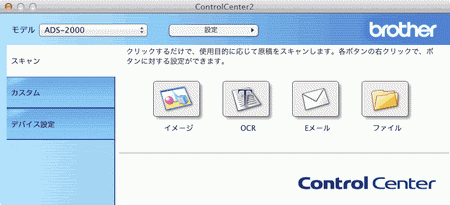 |
| 3 | controlキーを押しながら、スキャンタブのイメージ、OCR、Eメール、またはファイルのいずれかのボタンをクリックする 設定ダイアログボックスが表示されます。(画像はイメージ) 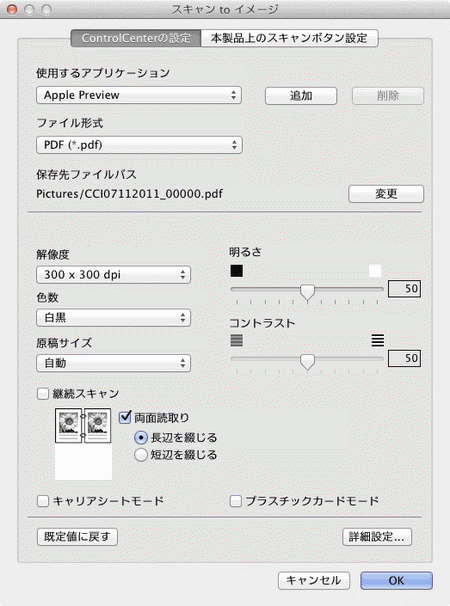 |
| 4 | プラスチックカードモードをチェックする |
| 5 | 必要に応じてスキャンの設定を変更する(スキャンの設定を変更する) |
| 6 | 手順3で選択したボタンをクリックする ダイアログが表示されたら、スキャン開始ボタンをクリックしてください。 スキャンが開始されます。 |